Apple ID - это уникальный идентификатор, который позволяет получить доступ ко всем продуктам и услугам Apple. Однако, с течением времени может возникнуть необходимость сменить Apple ID, например, если вы создали новый аккаунт, забыли пароль от старого или просто хотите обновить свои учетные данные. Несмотря на то, что процедура может показаться сложной, она фактически проста и не потребует потери сохраненных данных на вашем iPhone.
Прежде чем начать процесс смены Apple ID, убедитесь, что у вас имеется надежное подключение к интернету. Также рекомендуется сделать резервные копии важных данных, на случай возможных непредвиденных ситуаций. Соблюдение этих шагов поможет сократить риски потери информации.
Шаг 1: Перейдите в настройки вашего iPhone. Это можно сделать, нажав на значок "Настройки" на главном экране устройства. В открывшемся меню прокрутите вниз и выберете раздел "iTunes Store и App Store".
Шаг 2: В разделе "iTunes Store и App Store" нажмите на имя вашей учетной записи Apple ID. В появившемся окне выберете опцию "Выйти".
Шаг 3: После выхода из учетной записи перейдите обратно в раздел "iTunes Store и App Store" и нажмите на кнопку "Войти". Затем выберите опцию "Создать новую учетную запись". Введите вашу почту и пароль для нового Apple ID.
Шаг 4: После создания новой учетной записи Apple ID вам может потребоваться ввести данные кредитной карты или подтвердить информацию путем ввода кода, который будет отправлен на указанный вами email-адрес. Обязательно следуйте инструкциям на экране для успешного завершения процедуры смены Apple ID.
После завершения этих шагов вы успешно сменили свой Apple ID на iPhone без потери данных. Теперь вы можете получить доступ ко всем функциям и сервисам Apple с использованием своего нового аккаунта. Помните, что без Apple ID вам будет недоступна покупка и загрузка приложений из App Store, так как учетная запись служит ключом к миру мультимедийных возможностей Apple. Также рекомендуется обновить настройки всех сервисов, таких как iCloud, iMessage, FaceTime, чтобы использовать свой новый Apple ID для облаковых хранилищ, сообщений и видеовызовов соответственно.
Почему стоит сменить Apple ID?

Смена Apple ID может быть полезной, если:
- Вы хотите изменить свое имя пользователя и адрес электронной почты.
- Ваш текущий Apple ID был скомпрометирован или вы подозреваете, что кто-то получил доступ к вашему аккаунту.
- Вы хотите использовать другой адрес электронной почты для своего Apple ID, чтобы упростить управление учетной записью.
- Вы приобрели устройство, которое ранее использовалось другим владельцем, и хотите получить полный доступ к функциям и сервисам.
Смена Apple ID позволяет выйти из прошлой учетной записи и войти в новую, обеспечивая новый уровень безопасности и контроля.
Шаг 1: Вход в настройки iPhone
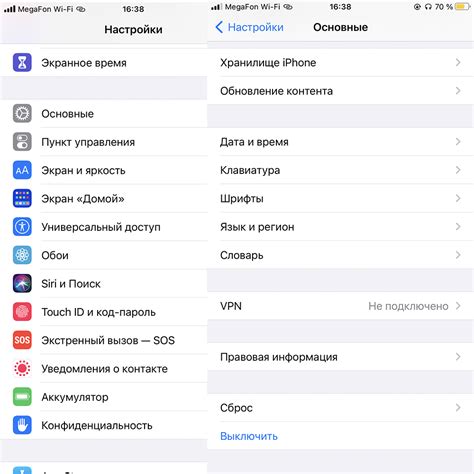
Для того чтобы сменить Apple ID на iPhone, необходимо зайти в настройки устройства. Для этого найдите на экране иконку с изображением шестеренки и нажмите на нее.
В появившемся списке выберите пункт "Основные", а затем "Айди Айфона". Если у вас установлен пин-код или кодовая блокировка Touch ID, введите их для подтверждения.
На этом этапе вы будете перенаправлены на страницу с вашим Apple ID. Чтобы продолжить, введите текущий пароль от вашей учетной записи.
Шаг 2: Выход из текущего Apple ID
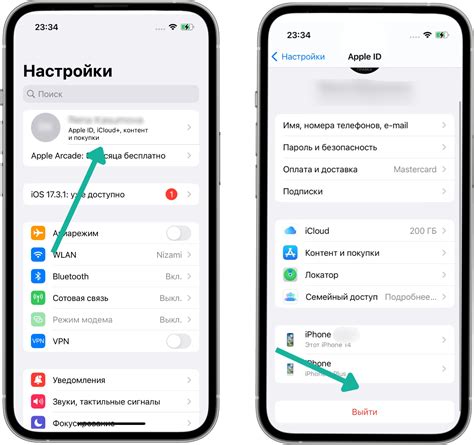
Перед тем, как сменить Apple ID на iPhone без потери данных, вам необходимо выйти из текущего аккаунта. Следуйте инструкциям:
- Откройте "Настройки" на вашем iPhone.
- Прокрутите вниз и нажмите на "iTunes Store и App Store".
- Нажмите на ваше имя в верхней части экрана, рядом с вашим текущим Apple ID.
- В открывшемся меню выберите "Выйти" или "Выйти из аккаунта".
- В появившемся диалоговом окне подтвердите выход из аккаунта, нажав "Выйти" или "Отменить подписку".
- Вы успешно вышли из текущего Apple ID и теперь можете приступить к смене аккаунта.
Обратите внимание, что после выхода вам может потребоваться войти в аккаунт Apple ID для использования некоторых сервисов и приложений.
Шаг 3: Создание нового Apple ID
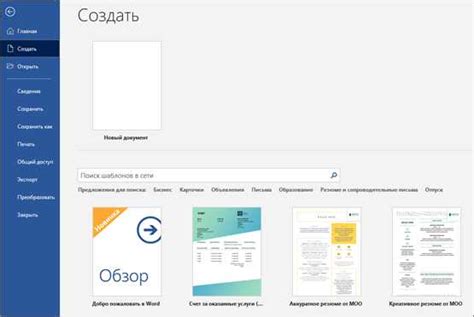
После того, как вы вышли из своего старого Apple ID на iPhone, вы должны создать новый аккаунт Apple ID. Для этого следуйте этим простым инструкциям:
- Откройте приложение "Настройки" на вашем iPhone.
- Прокрутите вниз и нажмите на "iTunes Store и App Store".
- Нажмите на свой Apple ID в верхней части экрана.
- В появившемся меню нажмите на "Выйти".
- Теперь нажмите на "Создать новый Apple ID".
- Выберите страну или регион, введите свою электронную почту и пароль для нового Apple ID.
- Заполните все необходимые данные, такие как имя, фамилию и дату рождения.
- Примите условия и нажмите на "Продолжить".
- Вам может потребоваться ввести код безопасности, который будет отправлен на вашу электронную почту или телефон.
- Поздравляю! Вы успешно создали новый Apple ID. Теперь вы можете использовать его для доступа к App Store, iCloud и другим сервисам Apple.
Шаг 4: Подключение нового Apple ID к iPhone
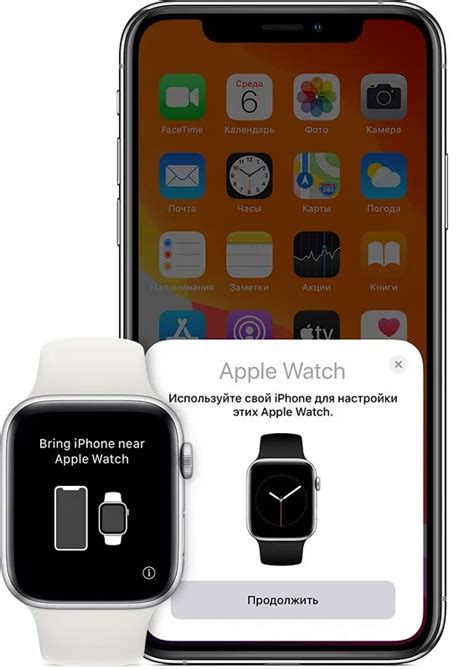
1. Перейдите в раздел "Настройки" на вашем iPhone с помощью иконки "Настройки" на главном экране.
2. Прокрутите вниз и нажмите на пункт "iTunes Store и App Store".
3. Нажмите на свое текущее Apple ID, отображаемое вверху экрана.
4. В открывшемся окне выберите пункт "Выйти" или "Logout".
5. После выхода из вашего текущего Apple ID, нажмите на кнопку "Войти" или "Login".
6. Введите новый Apple ID и пароль, которые вы хотите использовать.
7. Нажмите на кнопку "Войти" или "Login" для подтверждения.
8. Если ваш новый Apple ID требует подтверждения, следуйте инструкциям на экране для прохождения процесса подтверждения.
9. После успешного подключения нового Apple ID, вы снова сможете использовать все функции iTunes Store и App Store на вашем iPhone.
Теперь вы можете смело использовать новый Apple ID на вашем iPhone и наслаждаться всеми преимуществами своего нового аккаунта.